
您将SD卡插入读卡器,准备查看您的照片和视频,但突然间您的SD卡要求格式化。此消息通常表示SD卡已经遭受某种形式的损坏,无法访问,例如损坏。
不必担心。本文介绍了一种无需格式化即可从SD卡恢复数据的有效方法,以及一些可行的解决方案,帮助您修复SD卡,使其可以再次使用。
导致SD卡请求格式化的原因
可能会有很多问题导致您的SD卡需要格式化,这有时会使找到实际原因变得困难。以下是一些常见的导致SD卡需要格式化的原因:
- ❌ 损坏 – 逻辑损坏,如文件系统损坏,可能会使您的SD卡无法使用。由于它不再具有工作文件系统,Windows的第一反应是建议使用可用的文件系统进行格式化。
- 💥 物理损坏 – SD卡的精密组件容易受到物理损坏。例如,如果接触针受损,SD卡将无法与读卡器正确接触。
- ⏏️ 处理不当 – 如果在未安全弹出情况下将SD卡从读卡器中取出,可能会中断写操作,导致文件系统或数据成为损坏并无法使用。
- 🦠 恶意软件感染 – 恶意软件可以感染您的SD卡。感染后,恶意软件可能会被设计为破坏文件系统。如果它确实损害了文件系统,您的数据将无法访问,Windows会建议进行格式化。
接下来,在深入分析修复方法之前,我们将展示如何从SD卡恢复数据。
如何在不格式化的情况下从内存卡恢复数据
在尝试修复SD卡之前,你应该先恢复卡上的数据,以防出现任何问题导致数据被永久删除或覆盖。每过一刻,都可能对数据恢复不利。
要在不格式化的情况下恢复SD卡数据,我们将使用Disk Drill SD卡恢复。Disk Drill是一个有效的数据恢复工具,它可以扫描你的硬盘以查找任何可恢复的数据,并将其恢复到你选择的文件夹。
在开始之前,连接您的SD卡。如果Windows提示您格式化,点击 取消 关闭该窗口。以下说明将帮助您了解如何在不格式化的情况下从内存卡恢复数据:
- 下载 安装 Disk Drill 并在安装后打开。

- 选择 SD 卡,然后点击 搜索丢失的数据 。这将开始扫描。
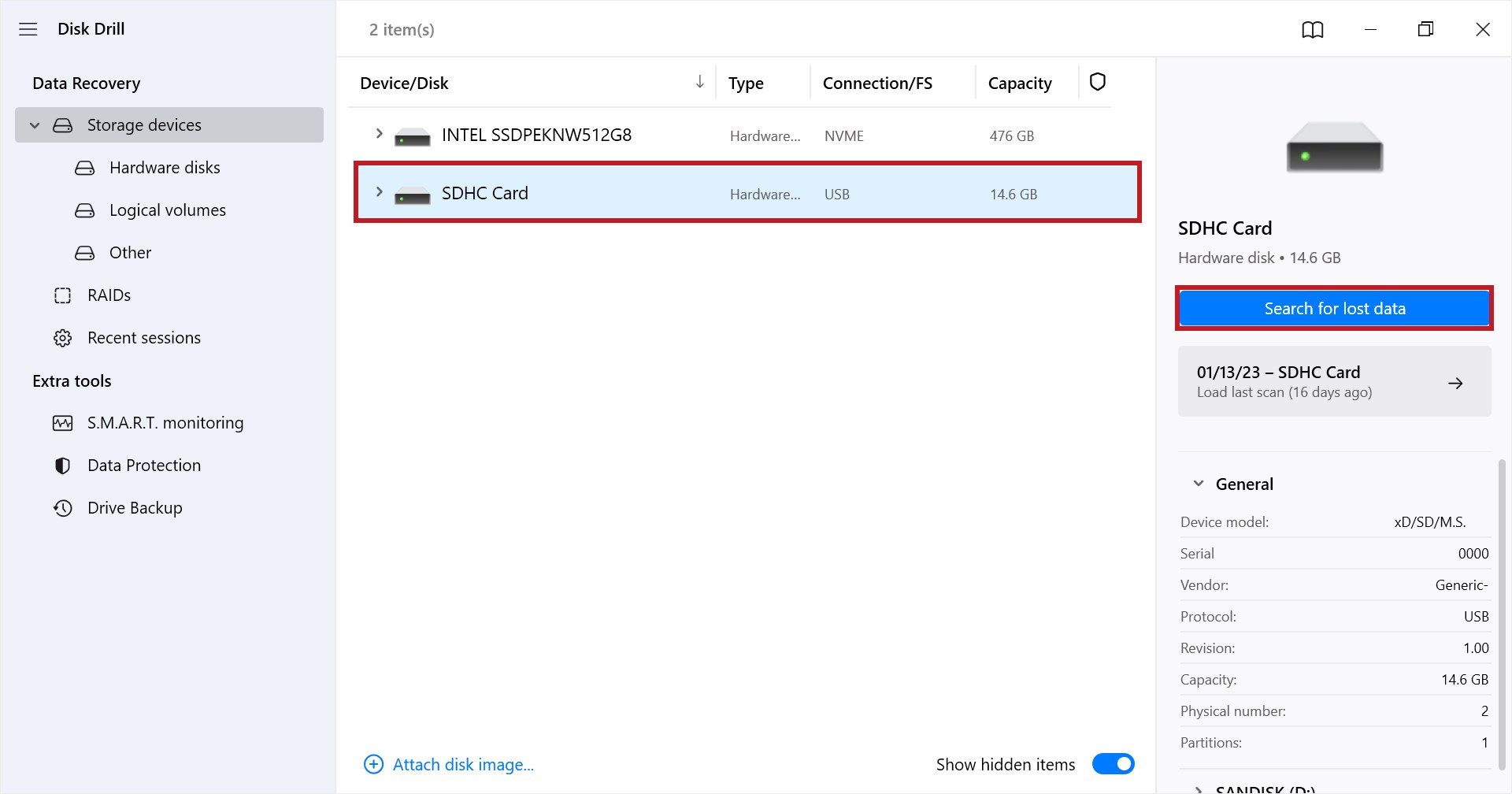
- 扫描完成后,点击 查看找到的项目 。
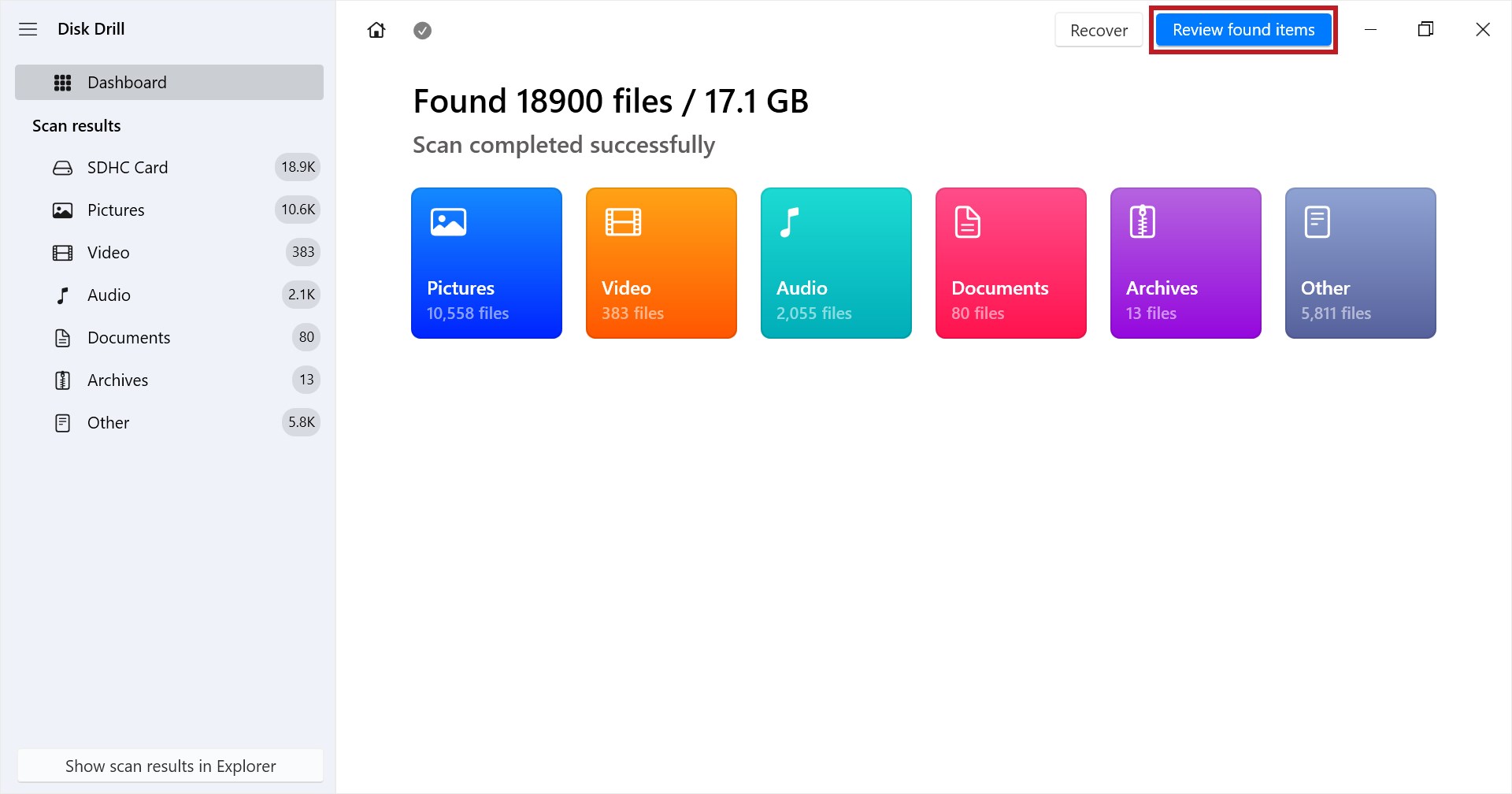
- 勾选你想恢复的文件。注意 恢复机会 列,以查看恢复的可能性。你也可以预览这些项目。当你准备好时,点击 恢复 。
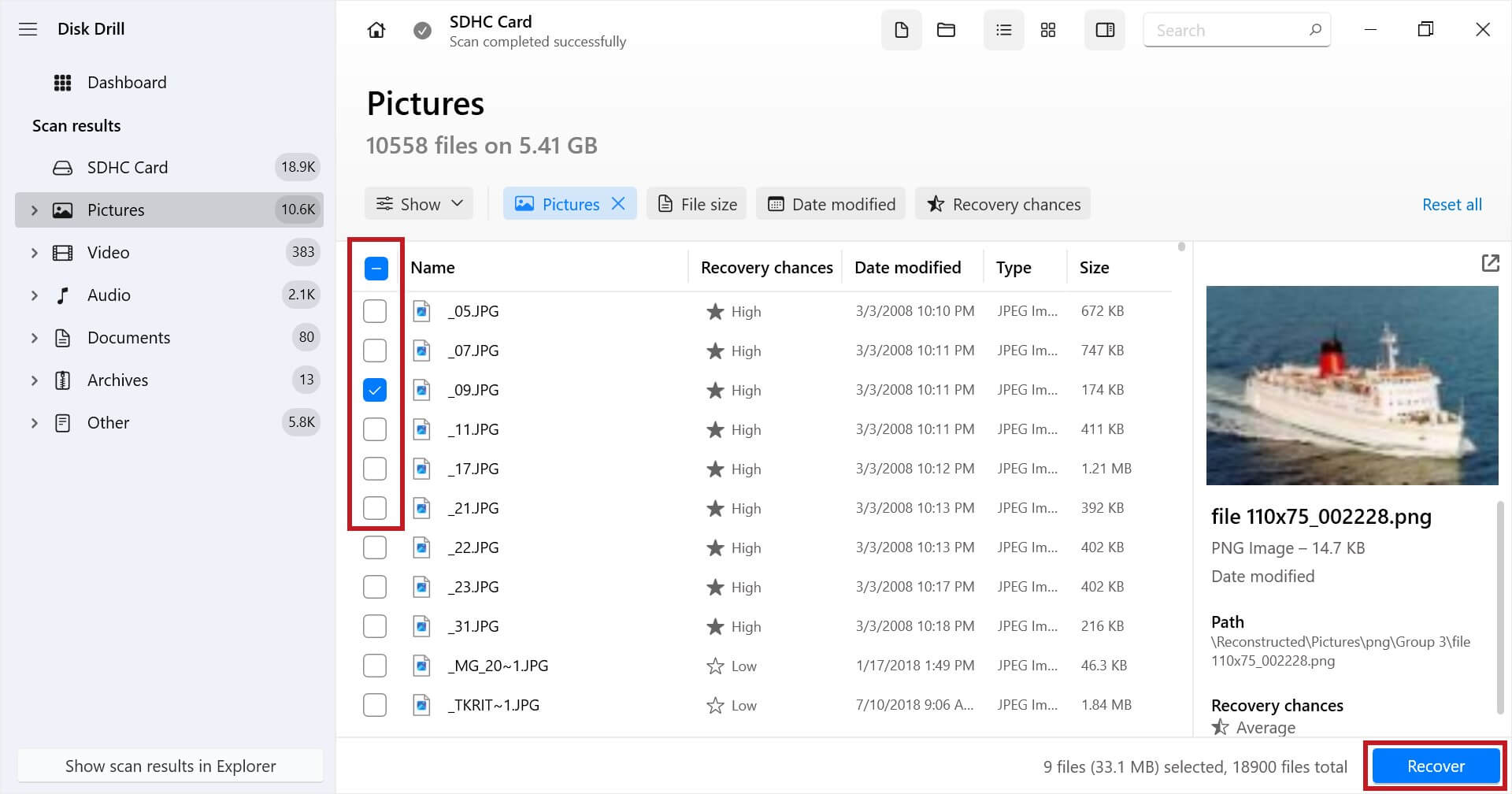
- 选择一个独立物理分区上的位置,然后点击 下一步 。
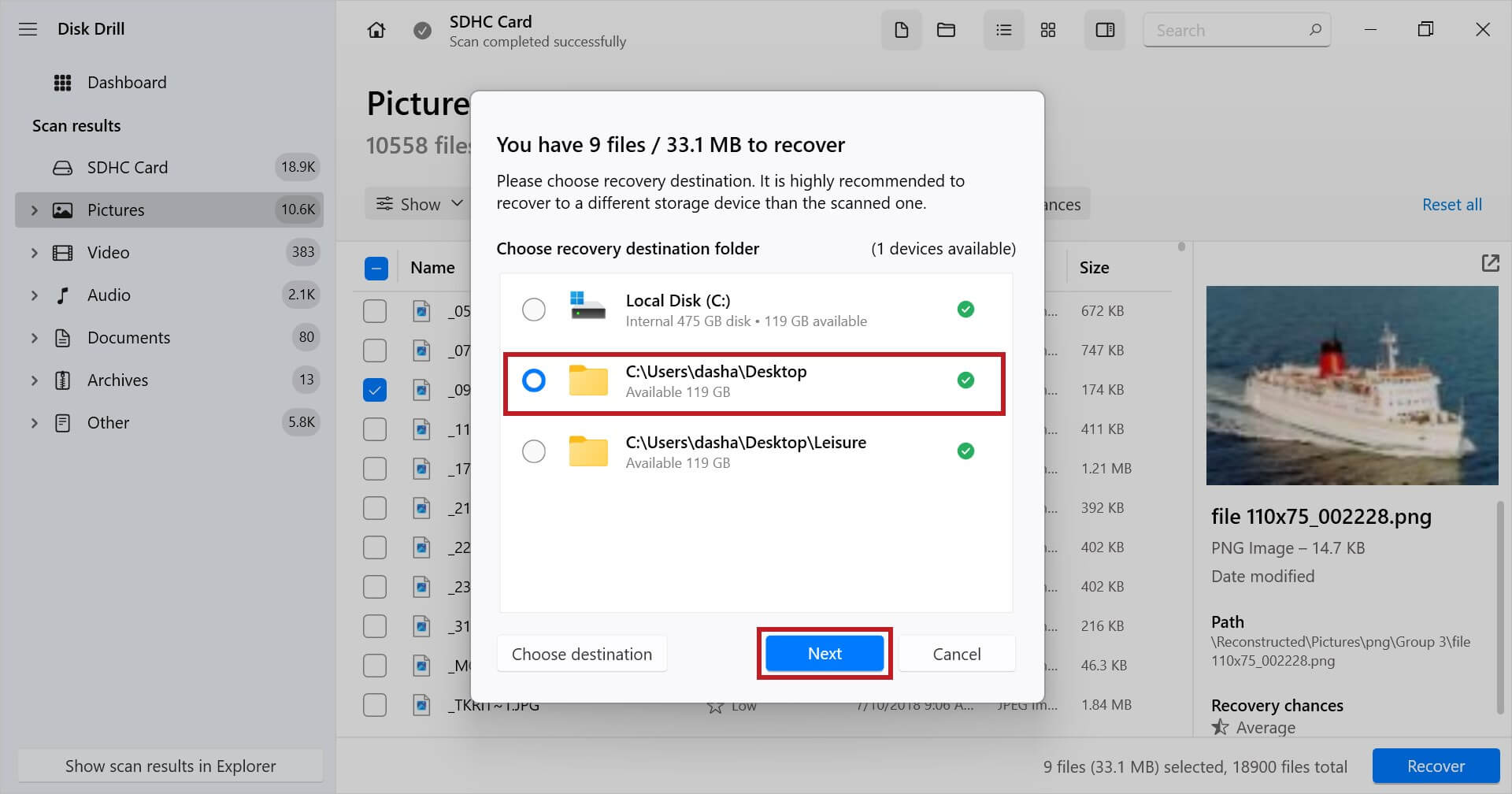
恢复完成后,您将在指定的文件夹中找到所有恢复的数据。利用这个机会在继续进行修复SD卡的下一部分之前,为数据制作副本以便保存。
即使不格式化,您的SD卡可能仍会正常工作。但是,损坏的文件将无法恢复,错误可能会持续存在。在某些情况下,您可能会遇到保存文件困难、性能缓慢以及偶尔丢失数据的风险。
修复SD卡而不格式化的7种方法
以下方法将允许您在不格式化的情况下修复您的存储卡。请务必从第一种方法开始,然后依次进行,以确保您不会错过任何步骤。
理想情况下,您将希望在Windows机器上进行故障排除,正如截图所示。如果您只有Android设备,您可以尝试重新启动设备并使用杀毒应用程序对其进行扫描。
方法 1: 试试另一个SD卡读卡器或USB端口
在尝试修复任何问题之前,您必须首先了解问题的来源。问题可能不在您的SD卡,而是在您使用的SD卡读卡器或USB端口。请尝试以下步骤来隔离问题的原因:
- 移除您的读卡器并将其连接到另一个USB端口。
- 如果问题依旧存在,尝试将读卡器连接到另一台计算机。
- 最后,尝试将SD卡插入另一个读卡器中。
故障的SD卡读卡器或USB端口会导致SD卡不断断开连接,导致其损坏,并且Windows建议格式化。
方法 2: 添加或更改驱动器号
当存储设备连接到您的计算机时,Windows 会自动分配一个驱动器号。 如果分配的驱动器号与已具有该驱动器号的另一个设备冲突,可能会出现问题,因为 Windows 不知道该驱动器号实际上属于哪个设备。 此外,如果没有分配驱动器号,您的 SD 卡可能根本不会显示为可访问。
添加驱动器号或更改现有驱动器号可以修复此问题。请按照以下简单步骤操作:
- 右键点击 开始 并选择 磁盘管理 。
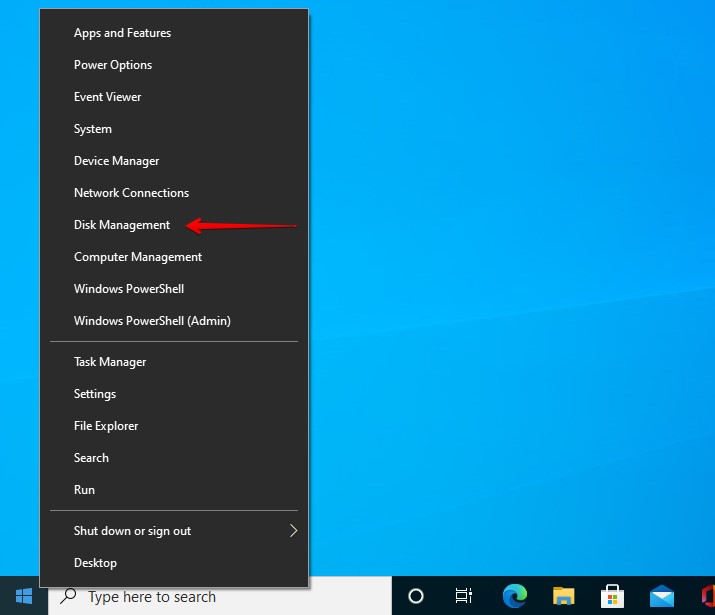
- 右键点击SD卡卷并点击 更改驱动器号和路径 。
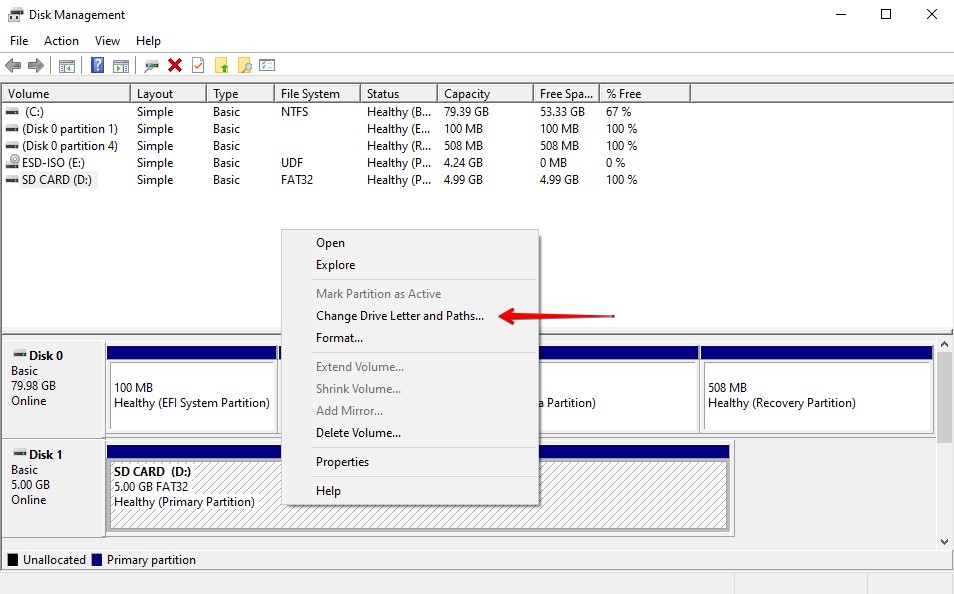
- 如果没有驱动器号,点击 添加 。如果有,点击 更改 。
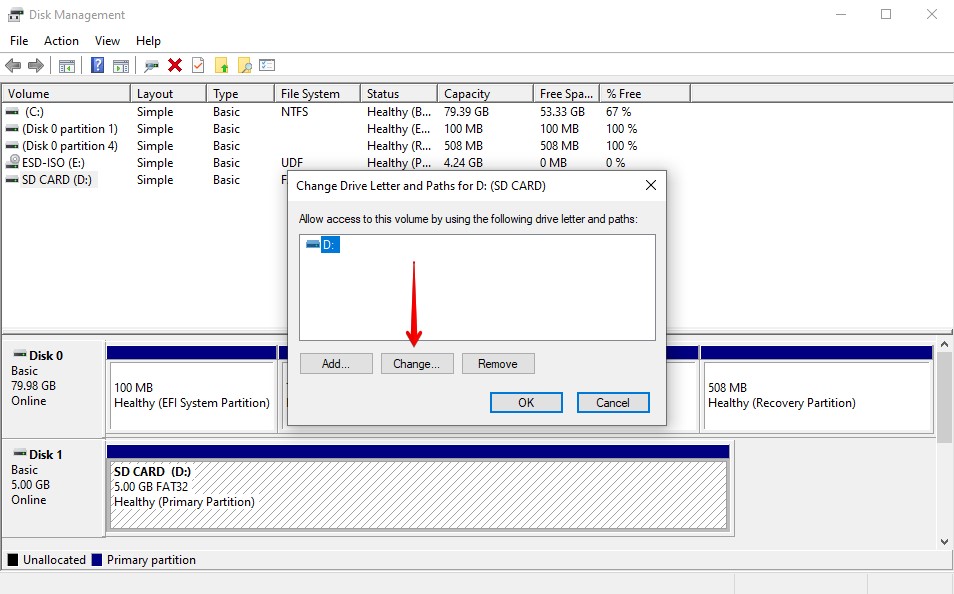
- 从下拉列表中选择一个驱动器号并点击 好的 ,然后再次点击 好的 。
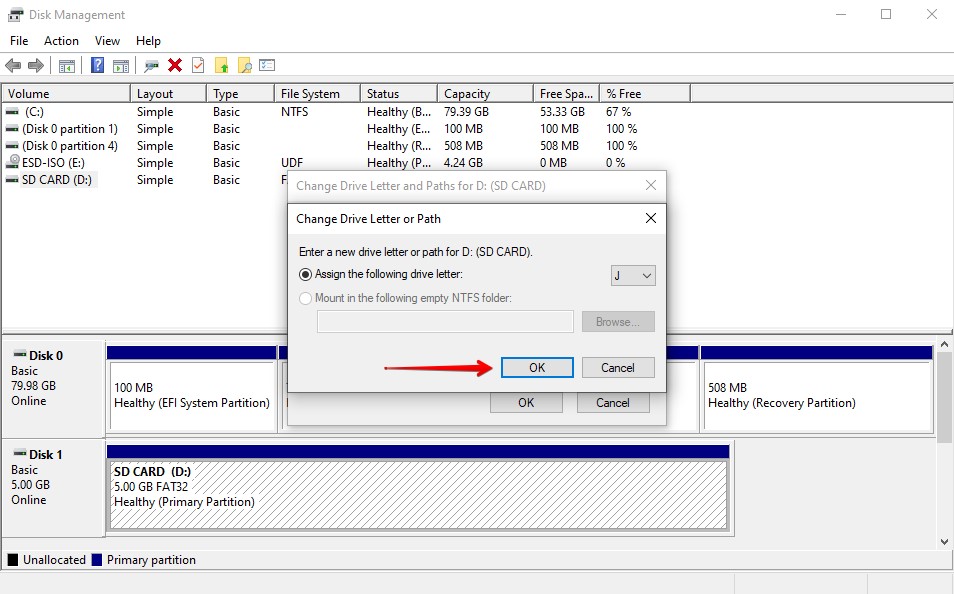
方法 3: CheckDisk (CHKDSK)
CheckDisk 是 Windows 内置的一个实用程序,它可以扫描存储媒体中的文件系统相关问题,并根据你使用的参数进行修复。我们将使用的参数不仅可以扫描问题,还能在不格式化的情况下修复 SD 卡。我们将使用的参数是 /r ,它不仅扫描并修复错误,还能定位坏扇区。
建议您首先从 SD 卡中恢复数据,或者至少创建一个字节到字节的备份,因为使用 /r 参数运行 CHKDSK 可能会在修复过程中导致某些文件永久丢失。
请按照下列步骤操作:
- 右键点击 开始 并点击 Windows PowerShell(管理员) 。如果UAC提示,请点击 是 。
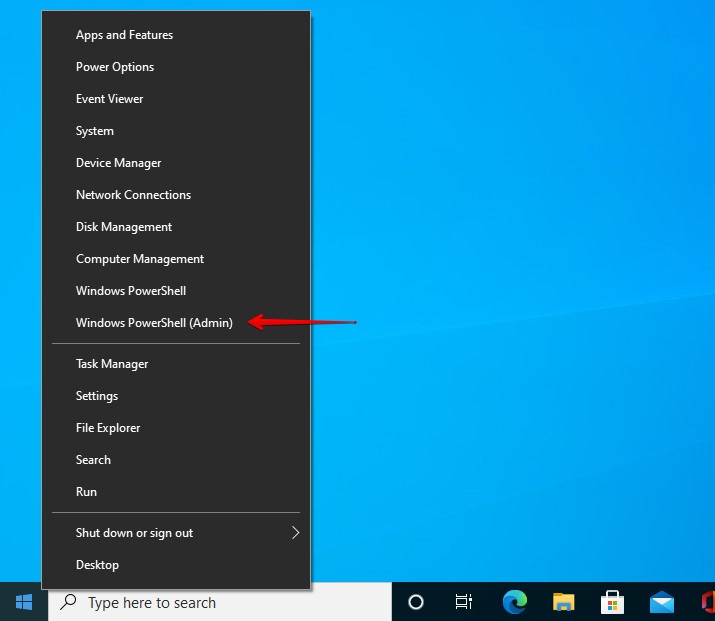
- 输入
chkdsk D: /r /x。将 D: 替换为分配给您的SD卡的驱动器号。按输入。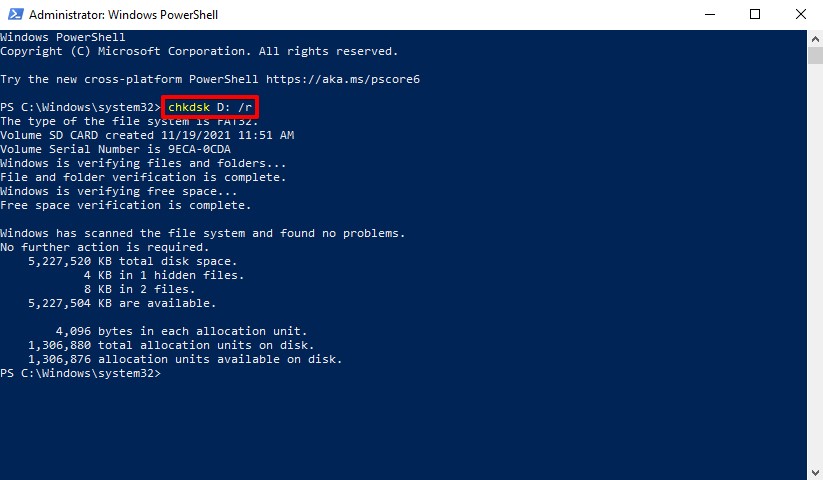
方法 4: 更新/重新安装驱动程序
每个连接到计算机的设备都需要驱动程序才能正常运行。驱动程序旨在建立您连接的设备与操作系统之间的通信。如果它们过时、损坏或丢失,您将无法正确使用或访问SD卡。
这些步骤将指导您更新驱动程序或重新安装它们(如果它们损坏或丢失):
- 右键单击 开始 并点击 设备管理器 。
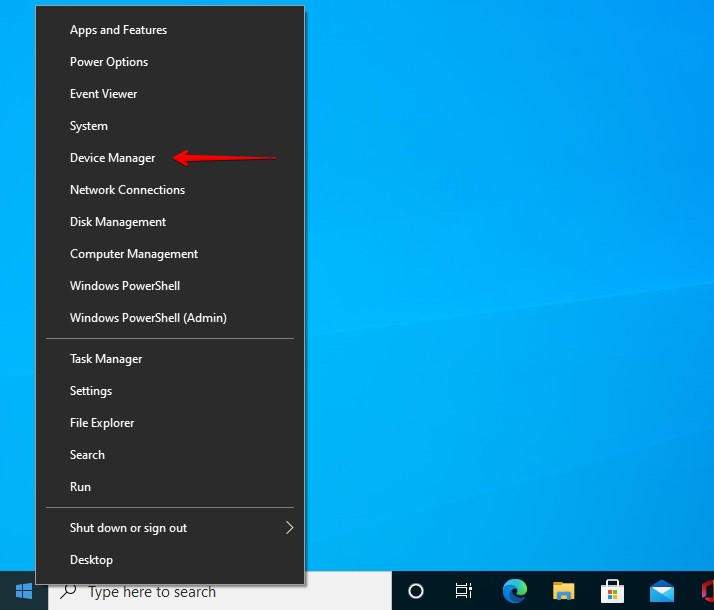
- 展开 磁盘驱动器 下拉菜单。右键单击您的 SD 卡并点击 属性 。SD 卡的名称会根据品牌有所不同。
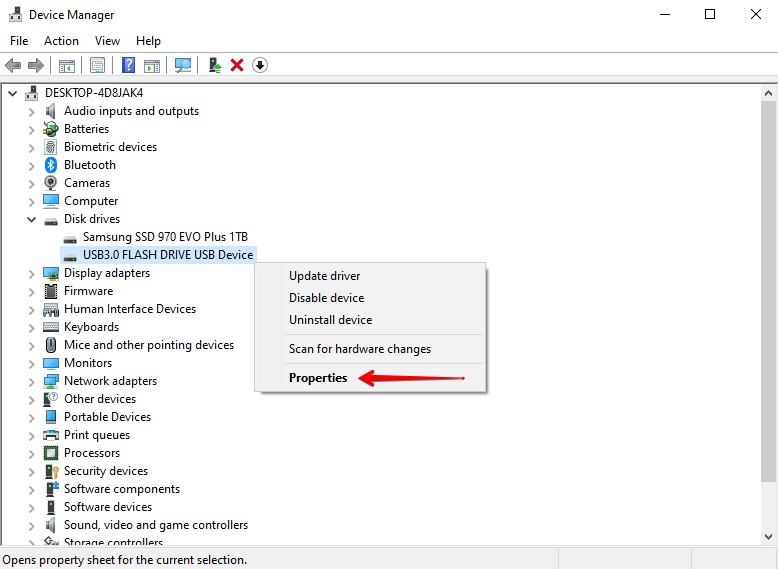
- 在 驱动程序 选项卡中,点击 更新驱动程序 。
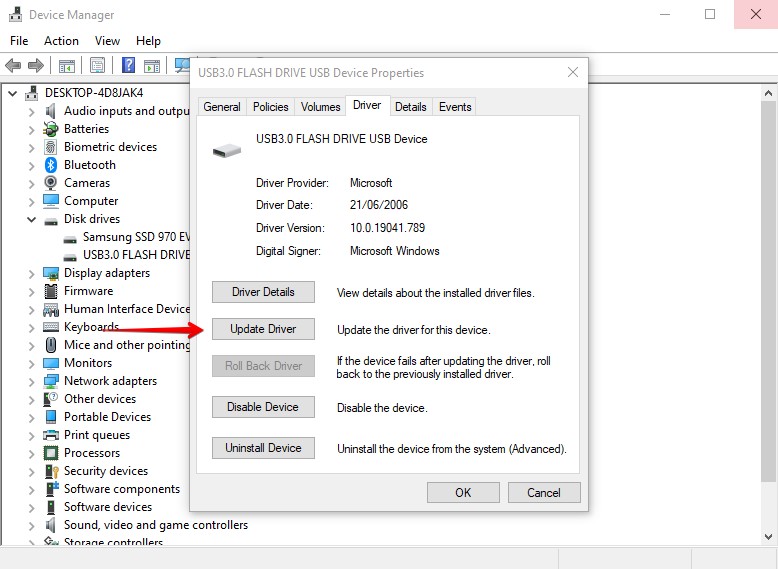
- 点击 自动搜索驱动程序 。
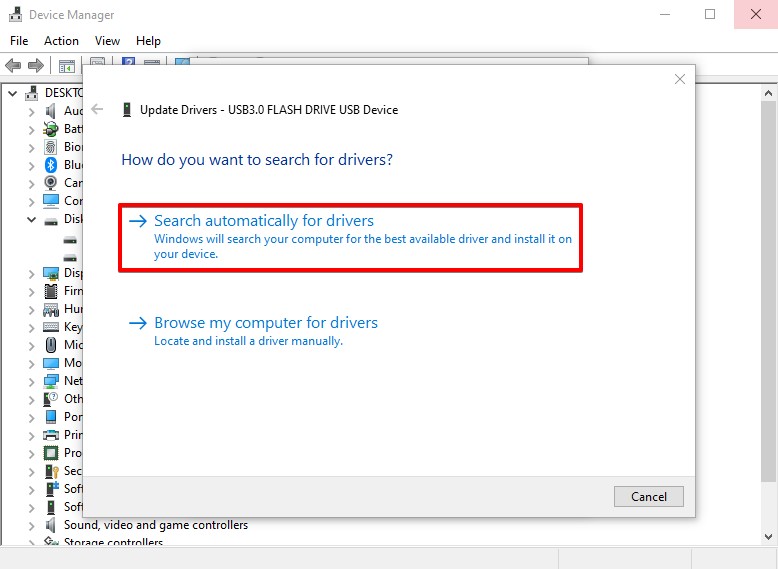
- 如果没有可用更新,点击 关闭 。
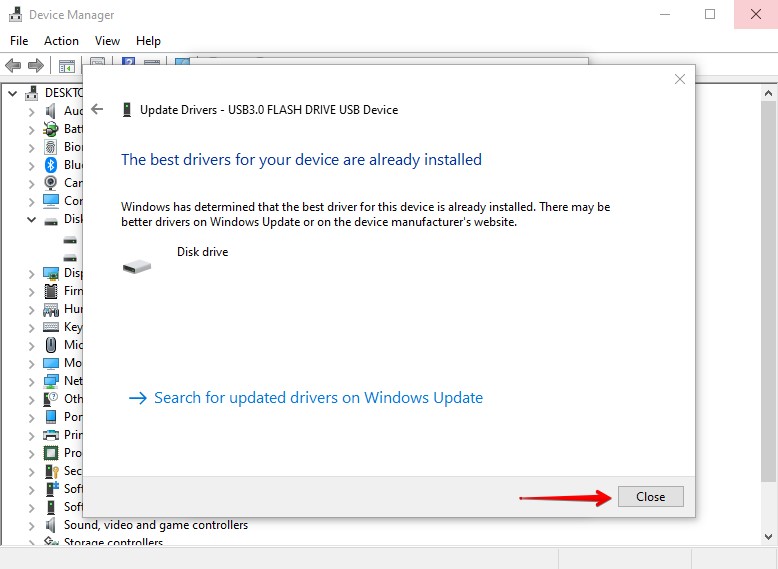
- 点击 卸载设备 。
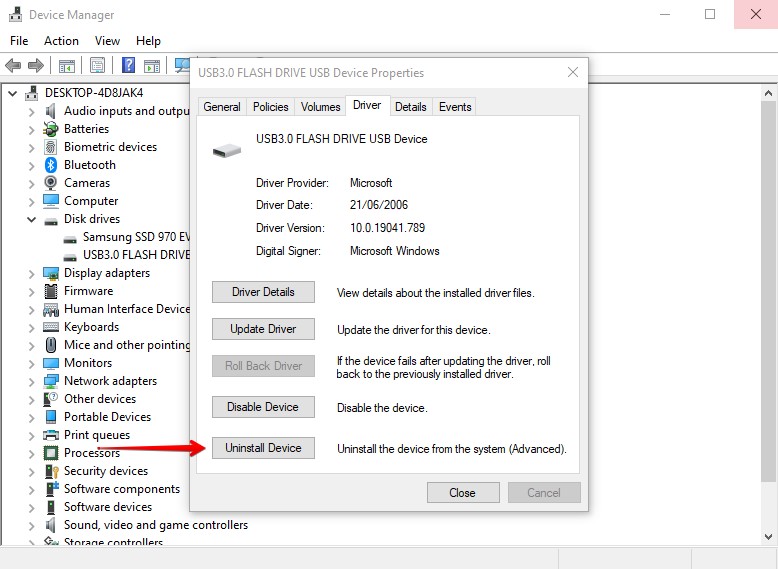
- 点击 卸载 。
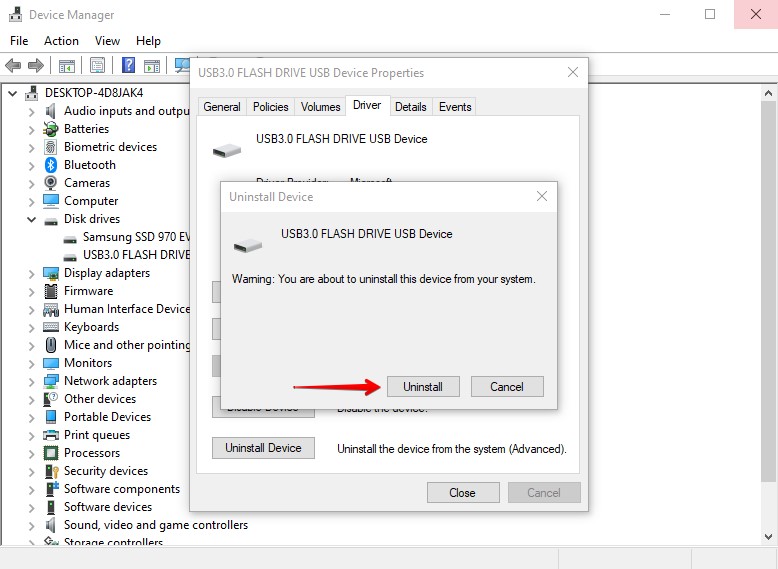
- 将 SD 卡从计算机断开连接并重新连接。这将强制重新安装驱动程序。
方法 5: Windows 错误检查工具
您可以使用错误检查工具扫描任何内部或连接的存储介质以发现即时问题。它实际上使用了我们前面提到的CheckDisk命令,但通过界面而不是终端来进行操作。
使用以下步骤扫描您的SD卡是否有错误:
- 确保您的SD卡已连接并打开 文件资源管理器 。
- 右键单击您的SD卡,然后单击 属性 。
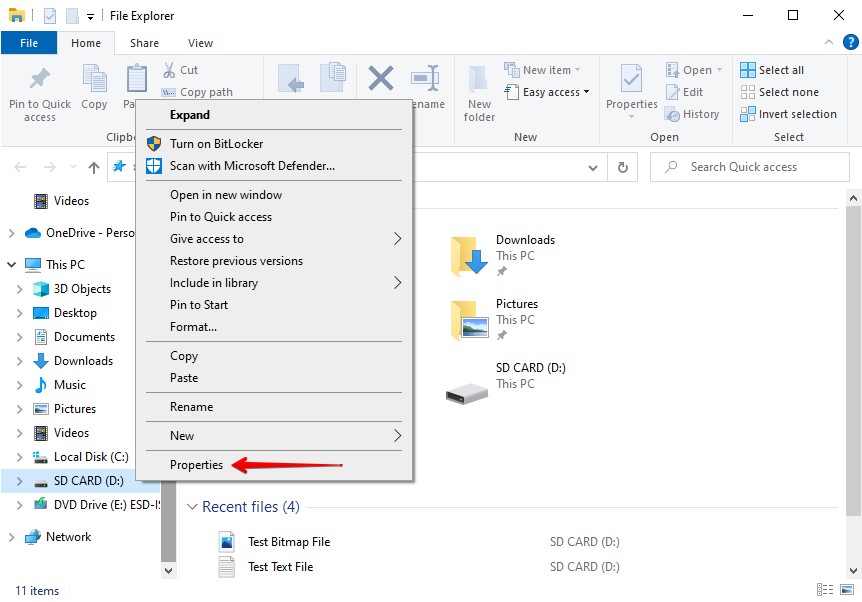
- 在 工具 选项卡中,点击 检查 。
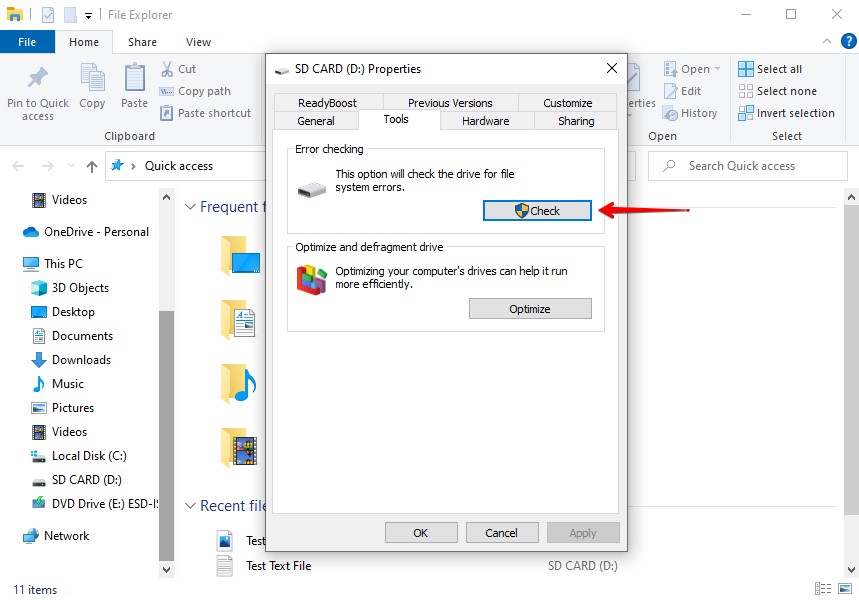
- 点击 扫描和修复驱动器 。
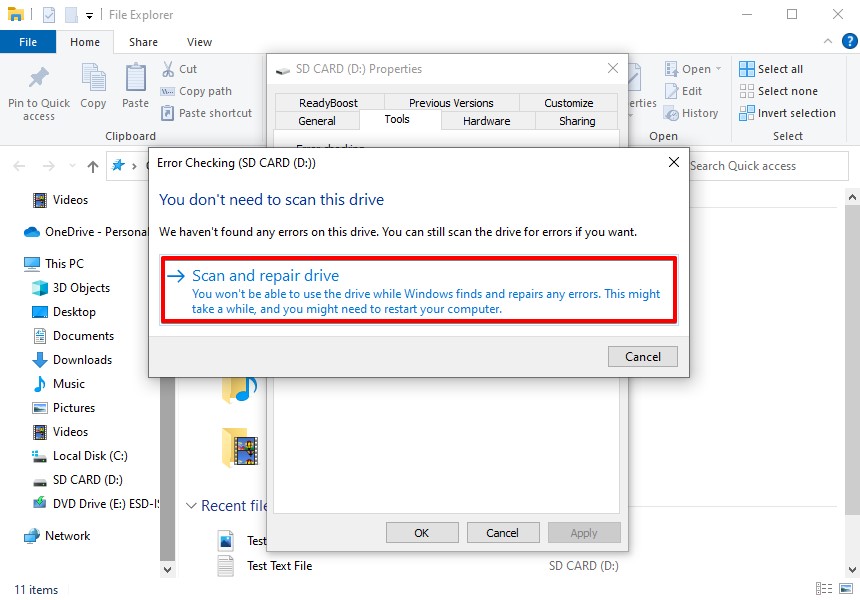
方法 6: DiskPart
在某些情况下,您的SD卡可能无法访问,因为它被标记为只读模式。在只读模式下,您无法向SD卡写入新数据或编辑现有数据。解决此问题的唯一方法是删除只读属性。这可以使用Windows中的命令行工具DiskPart来完成。
请按照以下步骤使用DiskPart删除SD卡的只读属性:
- 右键单击 开始 并选择 Windows PowerShell(管理员) 。如果出现 UAC 提示,只需单击 是 。
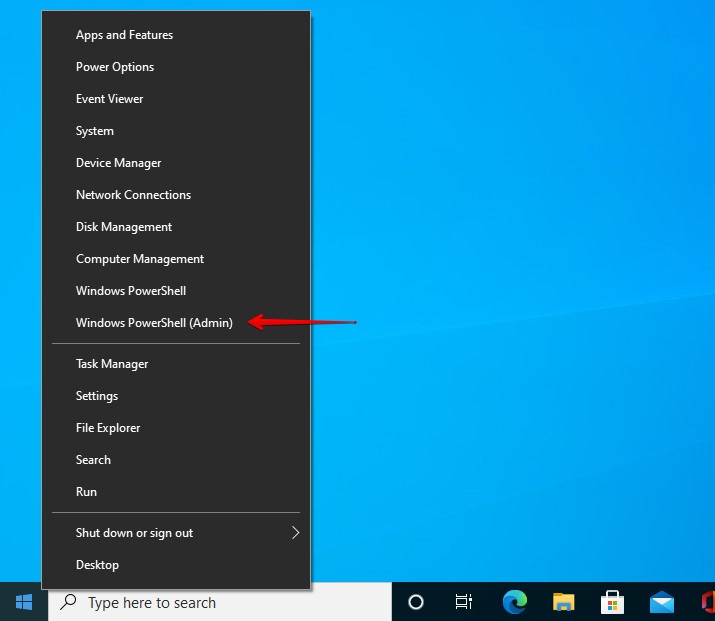
- 键入
diskpart并按 输入。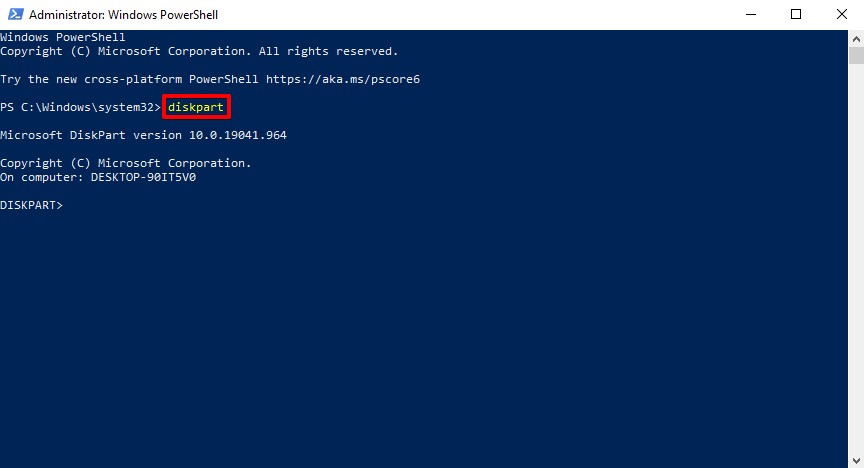
- 键入
list volume并按 输入。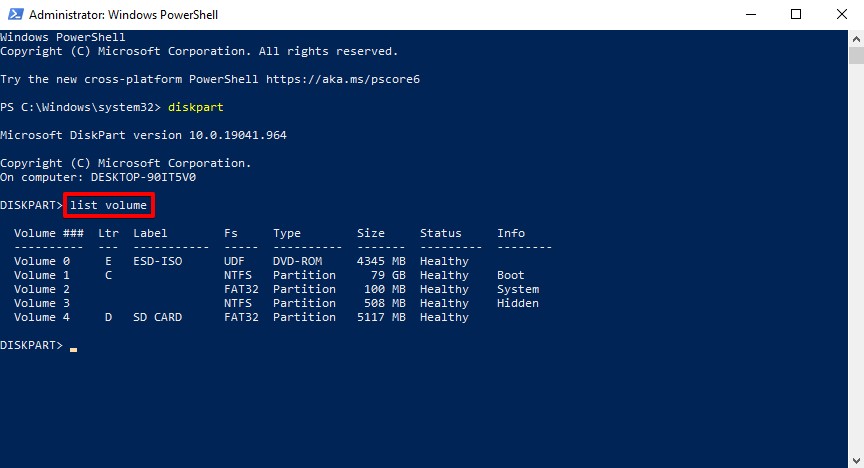
- 键入
select volume 4。将 4 替换为您自己的卷号。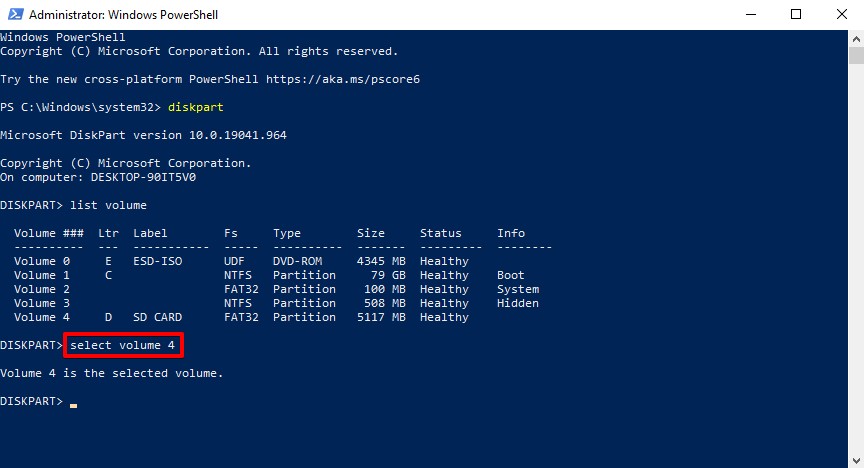
- 键入
attributes disk clear readonly并按 输入。完成后,只读属性将被移除。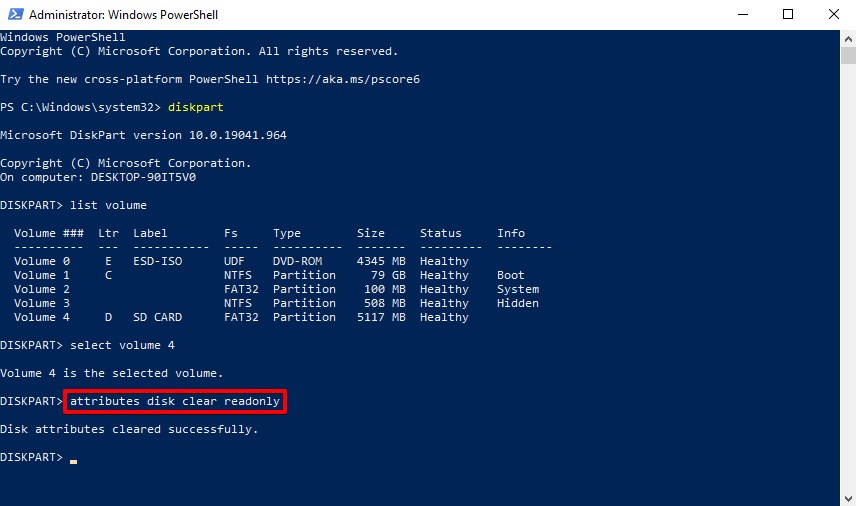
方法 7: 尝试使用TestDisk修复分区
TestDisk 是一个免费的开源恢复工具,专门修复损坏的文件系统。如果成功,它有机会恢复分区以及存储在其上的任何数据。
请按照以下步骤使用 TestDisk 修复分区:
- 下载 并解压 TestDisk。打开 testdisk_win 。
- 按 输入 创建日志。
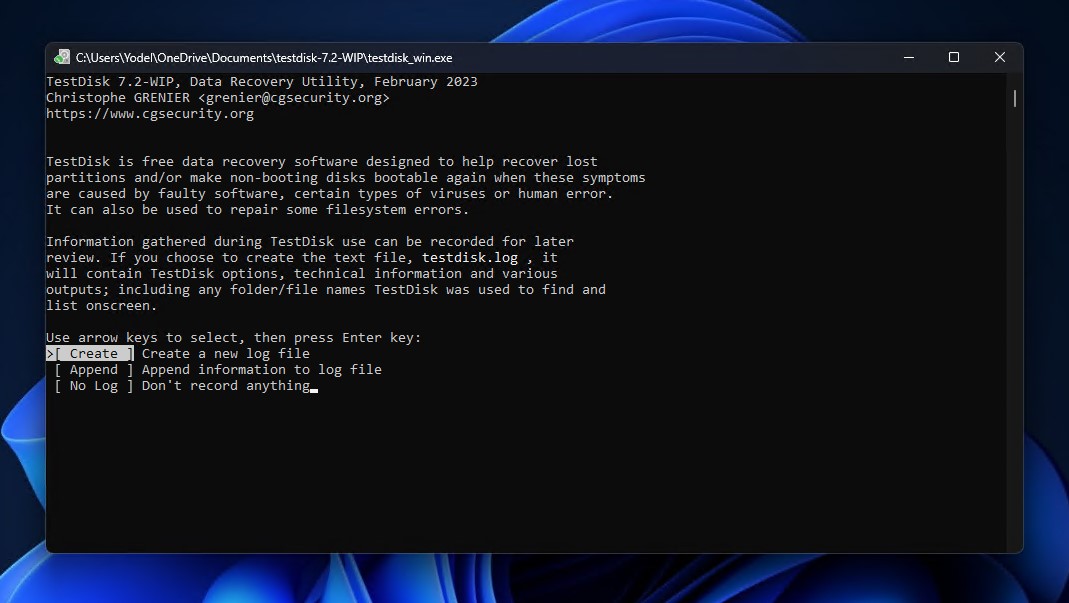
- 选中 SD 卡,然后按 输入。
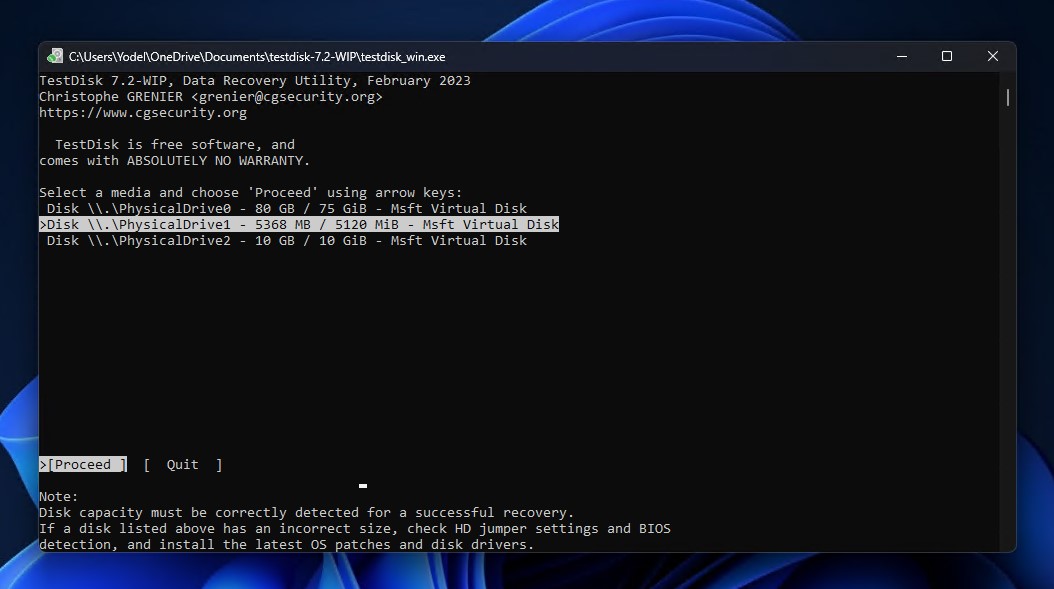
- 选中分区表类型,然后按 输入。
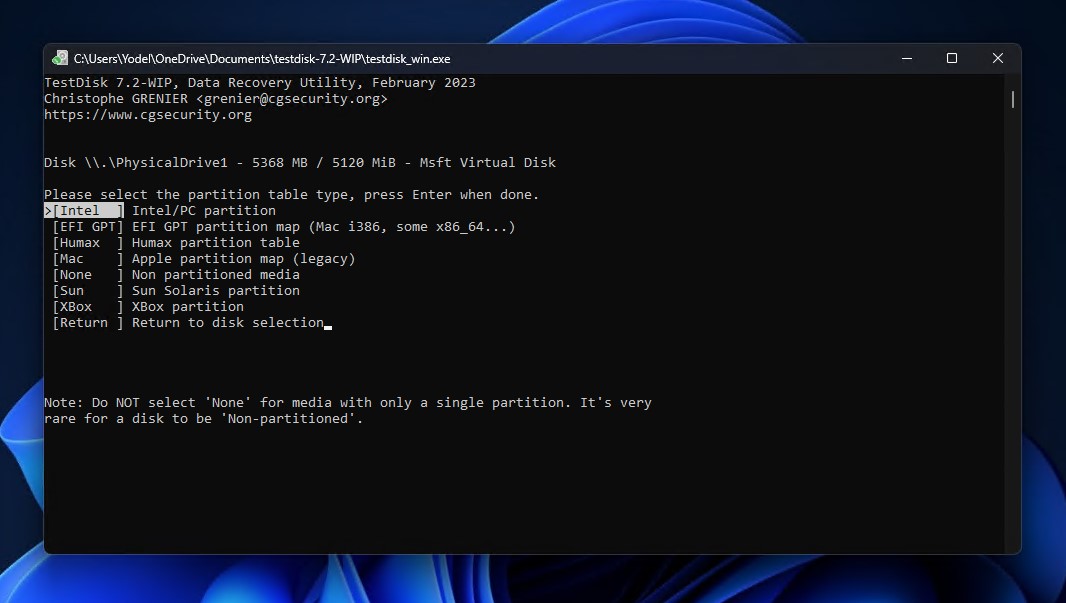
- 按 输入。
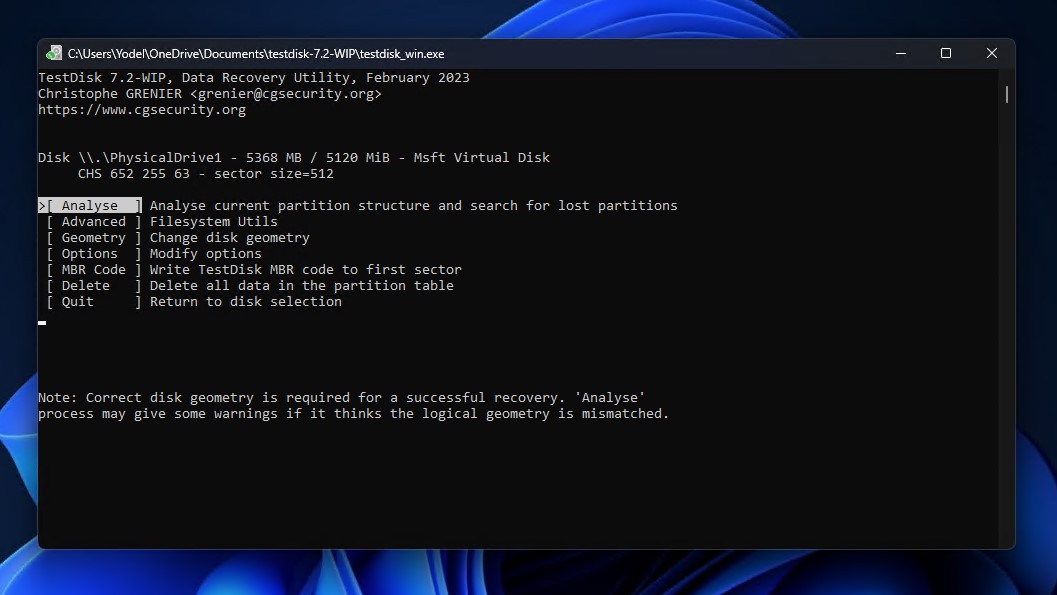
- 按 输入 开始快速搜索。
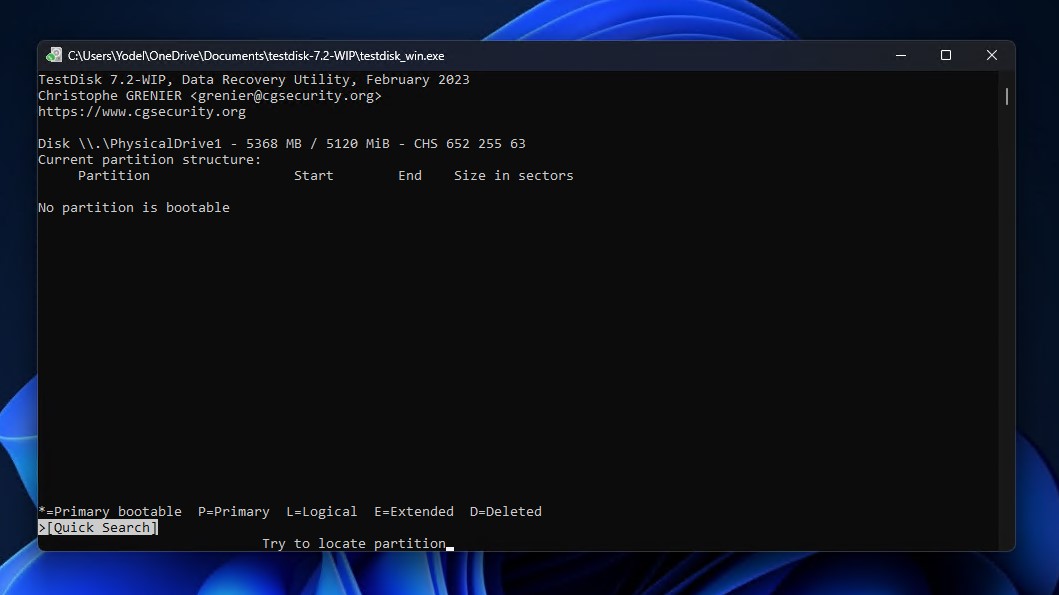
- 选中丢失的分区,然后按 输入。
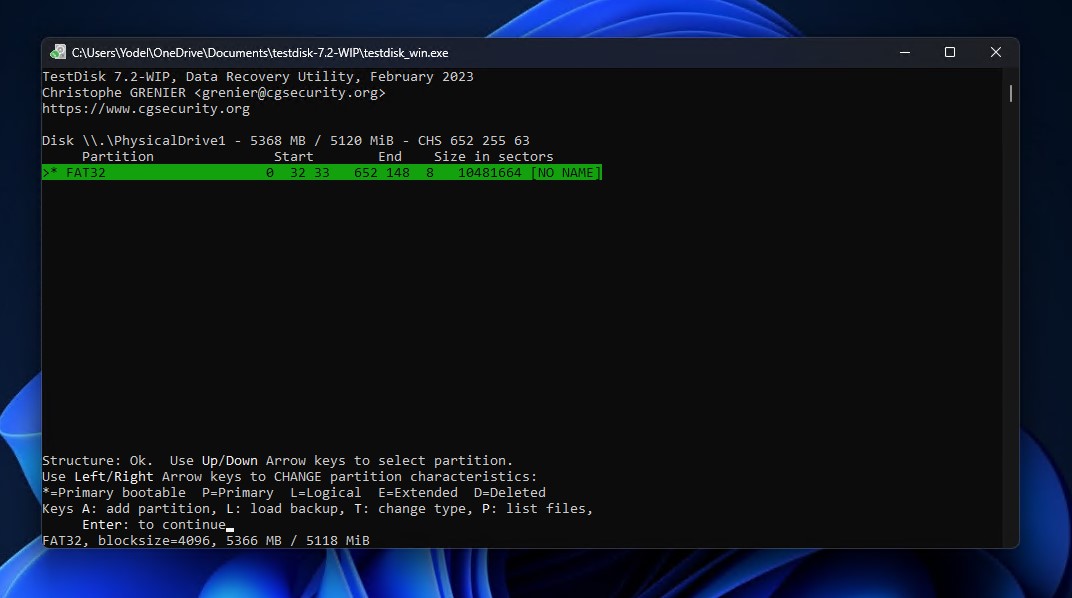
- 选中写入选项,然后按 输入。
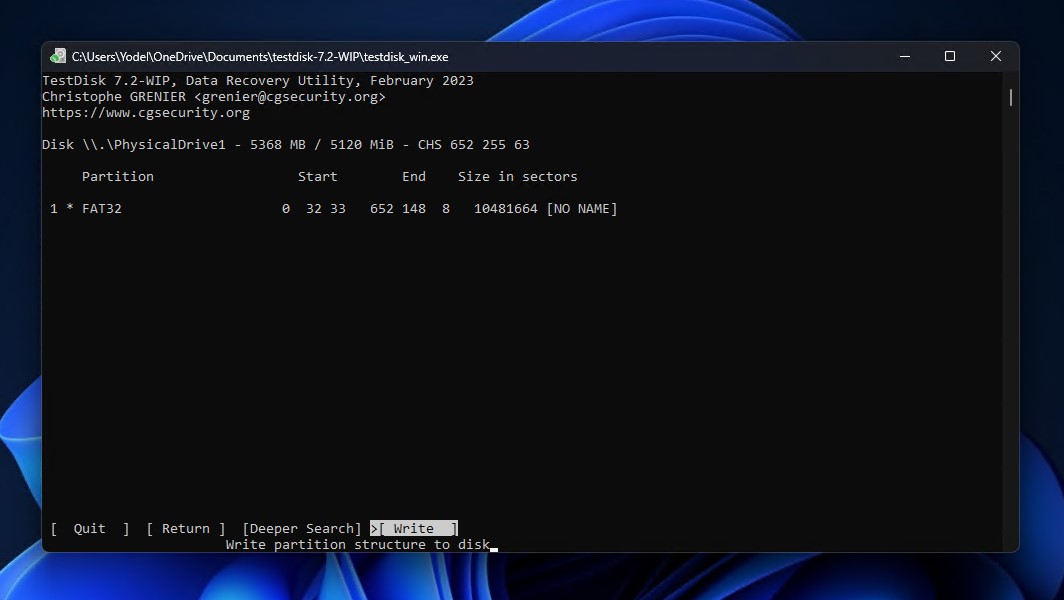
- 按 Y 确认操作,然后重新启动计算机。
结论
当您的 SD 卡损坏时,数据将无法访问。虽然数据恢复软件可以找回数据,但在不重新格式化的情况下无法修复您的 SD 卡并使其恢复正常工作。一旦 SD 卡出现损坏迹象,即使它运行正常,也应被视为不可靠,因为损坏可能会在以后再次出现。相反,您应该用新的 SD 卡来替换它。
展望未来,保护自己避免因SD卡损坏而导致数据丢失的最好方法是实施可靠的备份策略。这可以像将文件从SD卡复制到更可靠的存储设备一样简单,也可以像3-2-1 备份规则那样更高级。拥有可以轻松恢复的数据副本可以为您节省大量时间,可能是数小时,甚至数天的恢复时间。





